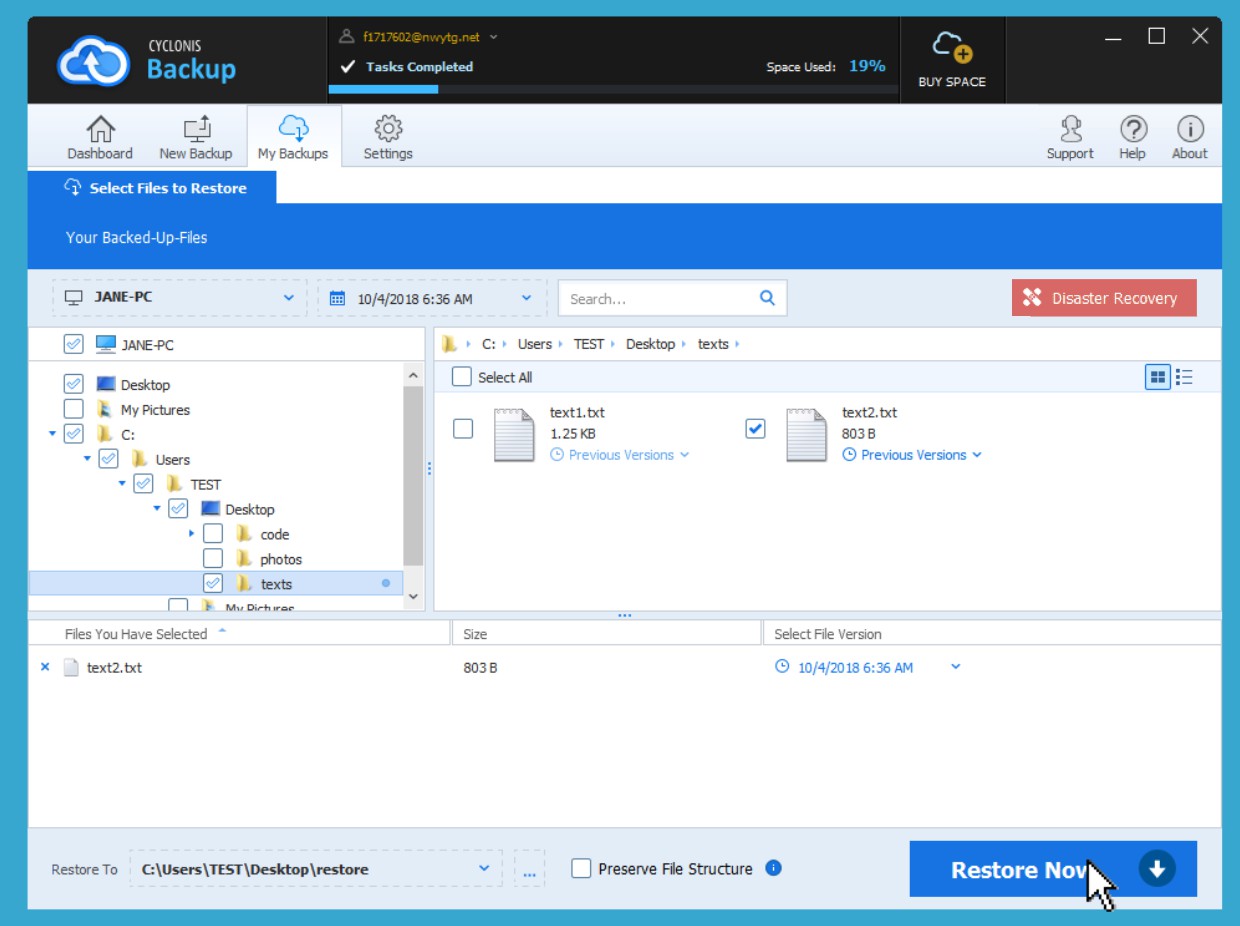Herstellen van specifieke bestanden en mappen
- Start Cyclonis Backup en ga naar Mijn back-ups.
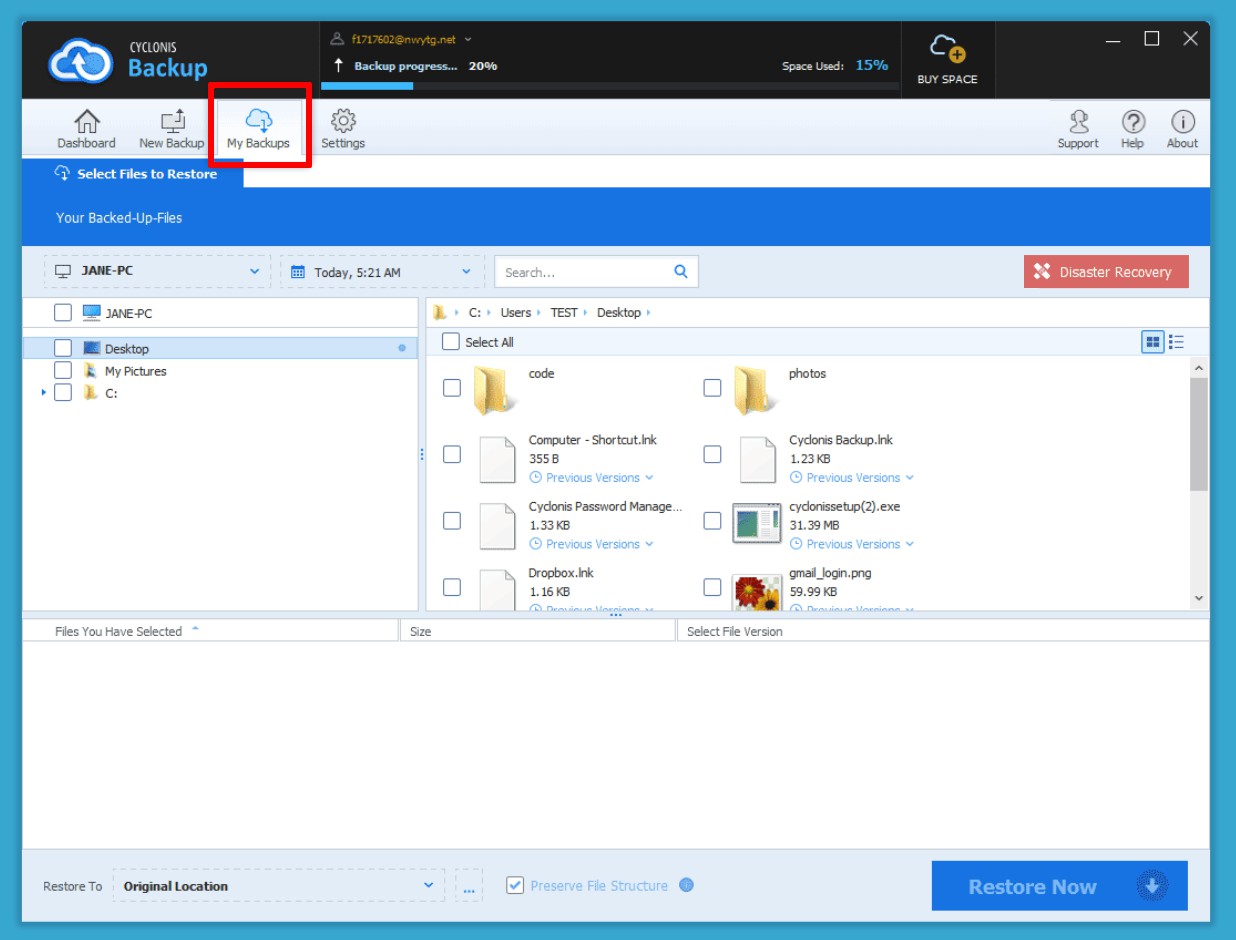
- Zoek de items die u wilt herstellen in de bestandslijst of navigeer ernaar met behulp van de mappenboom en schakel de selectievakjes ernaast in.
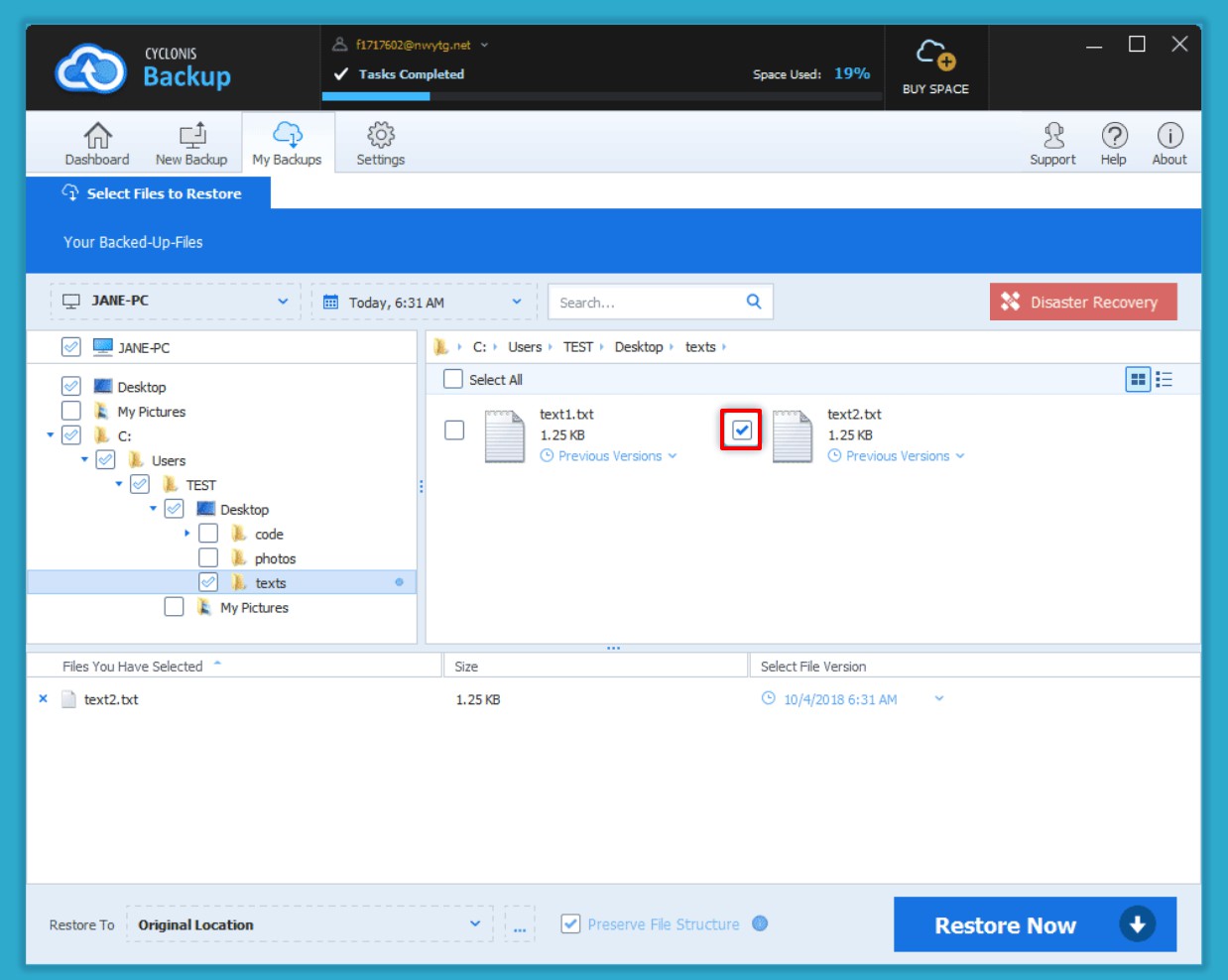
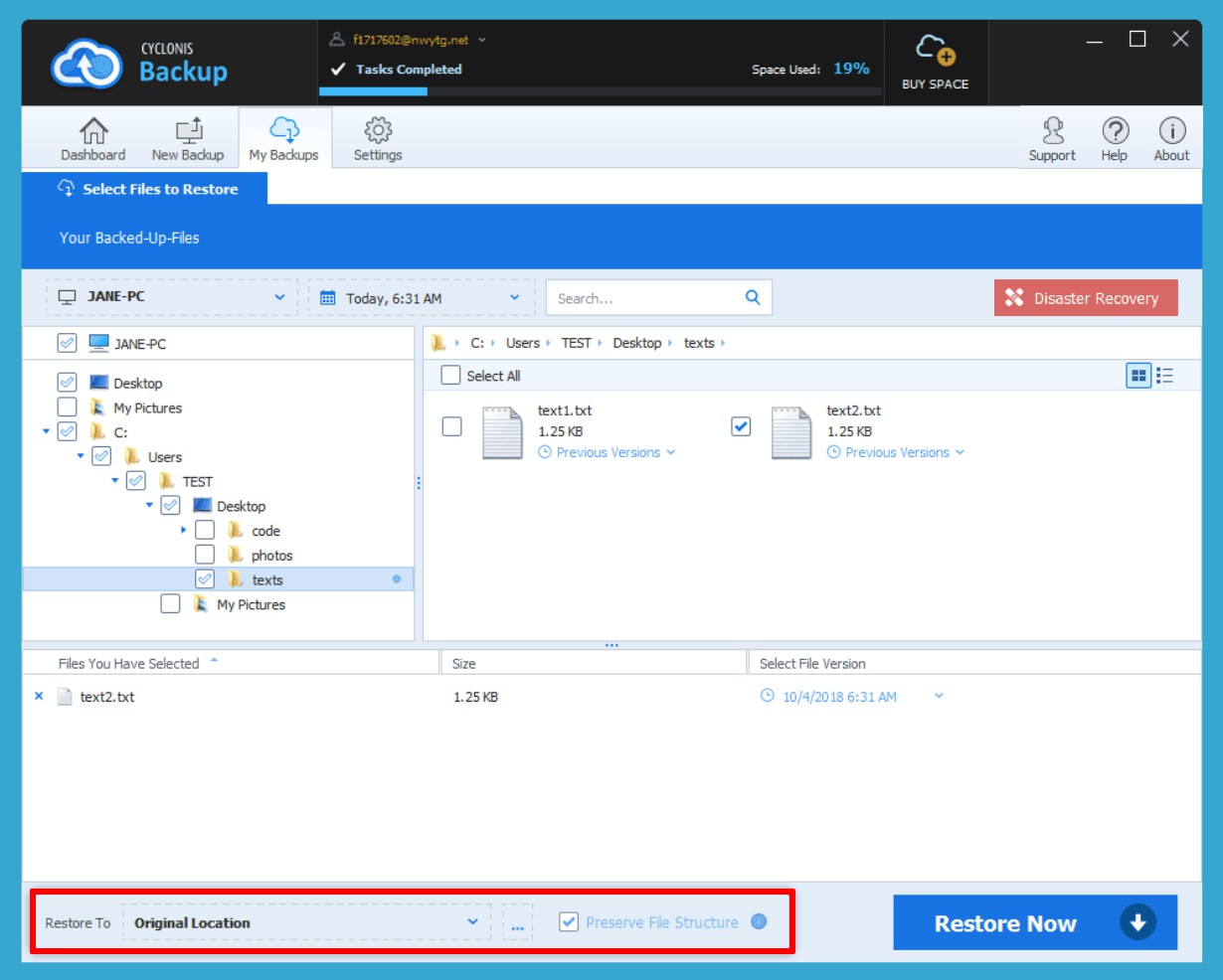
U kunt uw bestanden terugzetten naar hun oorspronkelijke locatie op uw apparaat of naar een andere locatie.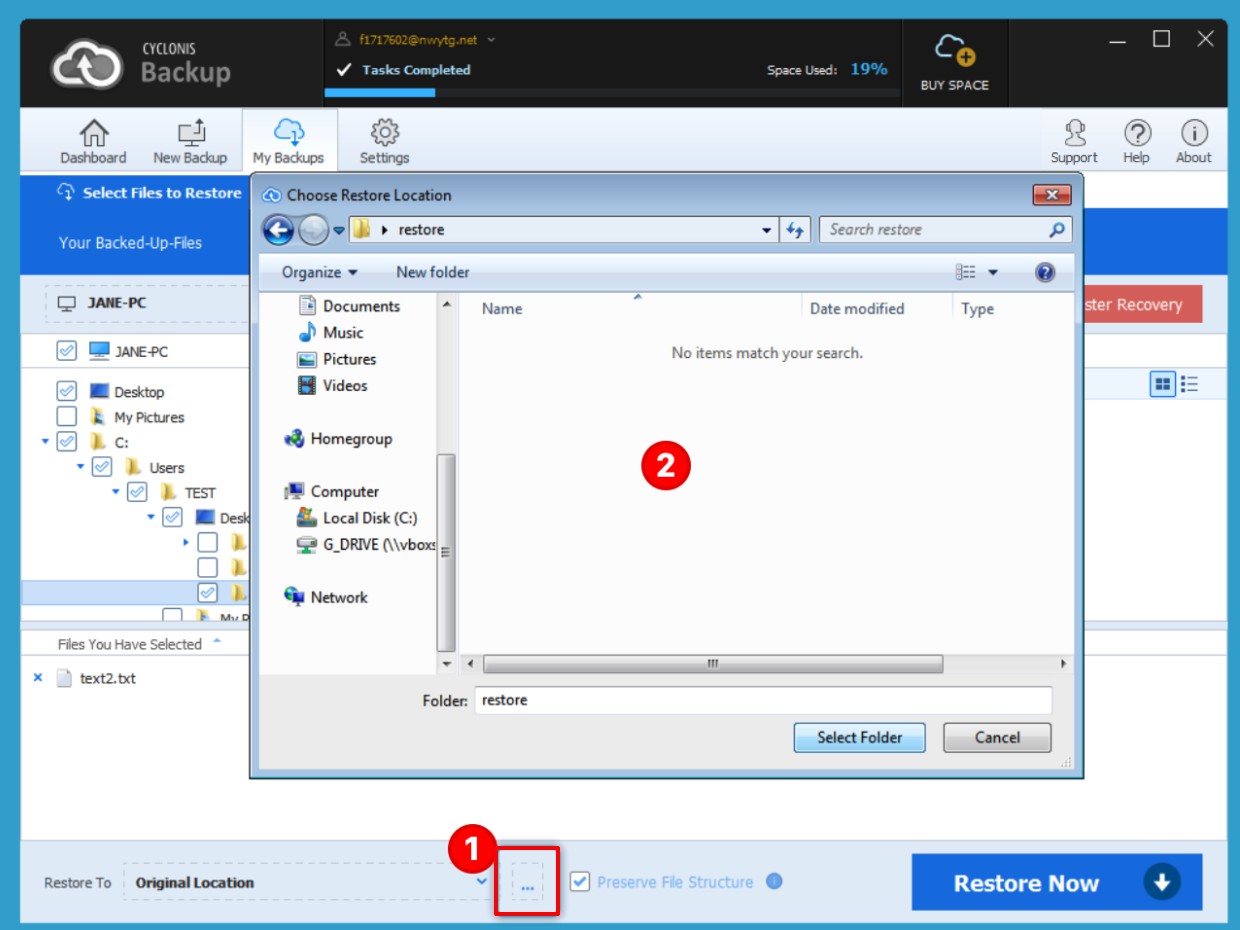
Standaard herstelt Cyclonis Backup bestanden naar hun oorspronkelijke locatie. Als u uw bestanden voor een enkele herstelbewerking naar een andere locatie wilt terugzetten, klikt u op de knop met drie stippen (1) naast de vervolgkeuzelijst Herstellen en navigeer naar de locatie waar u uw bestanden wilt herstellen (2).
(1) naast de vervolgkeuzelijst Herstellen en navigeer naar de locatie waar u uw bestanden wilt herstellen (2).
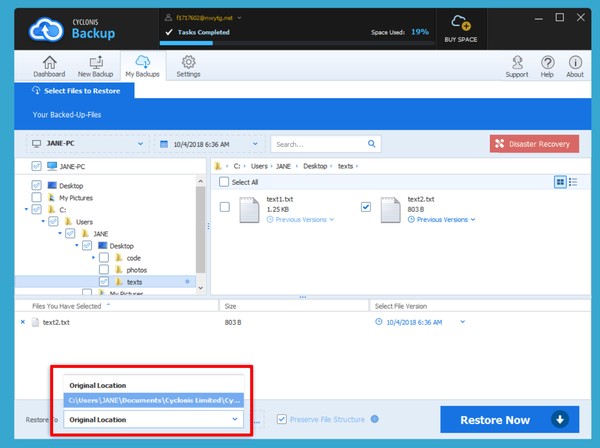
U kunt ook een eerder gebruikte locatie van de Restore naar beneden te laten vallen in de linkerbenedenhoek van het venster te selecteren.
U kunt het standaardgedrag voor deze instelling wijzigen via Instellingen > Herstellen > Standaard herstellocatie.
OPMERKING: Het herstellen van bestanden naar hun oorspronkelijke locatie op een apparaat kan alleen worden gedaan als de bestandssysteemstructuur op het apparaat hetzelfde is als het apparaat waarop de back-up is gemaakt. Omdat Windows en macOS niet hetzelfde bestandssysteem gebruiken, is het niet mogelijk om bestanden waarvan een back-up is gemaakt op een macOS-apparaat te herstellen naar hun oorspronkelijke locatie op een Windows-computer en vice versa. Een back-up maken van bestanden op één Windows-pc en ze terugzetten naar dezelfde locatie op een andere pc is alleen mogelijk als de stationsletters overeenkomen. Desalniettemin kunt u altijd een back-up naar een tijdelijke locatie herstellen en vervolgens handmatig bestanden en mappen naar de gewenste locaties verplaatsen.
Zelfs als u besluit de bestanden niet naar hun oorspronkelijke locatie te herstellen, kunt u de bestandsstructuur behouden. Als het selectievakje Bestandsstructuur behouden is ingeschakeld, wordt de volledige bestandsstructuur op de nieuwe locatie gereproduceerd wanneer de bestanden worden hersteld. Voor gebruiksgemak en eenvoud raden we u aan om dit selectievakje in de meeste situaties geselecteerd te laten.
Als u besluit de bestandsstructuur niet te behouden, moet u er rekening mee houden dat alle bestanden die u hebt geselecteerd om te herstellen, in één map worden hersteld (zonder submappen). Als twee bestanden met identieke namen (in verschillende submappen) zijn geselecteerd om te worden hersteld zonder de bestandsstructuur te behouden, moet u kiezen hoe u verder wilt gaan.
- Als u op Herstel alle bestanden in een enkele map klikt (Dubbele bestanden worden hernoemd), zal Cyclonis Backup alle bestanden naar het geselecteerde pad herstellen zonder de bestandsstructuur te behouden. Cyclonis Backup controleert op dubbele bestandsnamen. Als er duplicaten worden gevonden, wordt elk uniek bestand hersteld, maar krijgt het een andere naam om conflicten te voorkomen. Als u bijvoorbeeld een back-up hebt gemaakt van twee bestanden met de naam My Document.doc op verschillende locaties, met verschillende inhoud, worden ze hersteld als My Document.doc en My Document (1).doc.
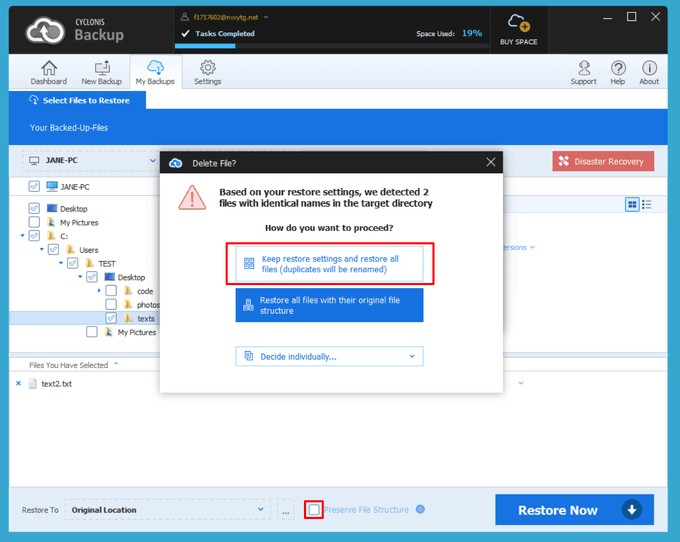
- Als u Alle bestanden herstellen met hun oorspronkelijke bestandsstructuur selecteert, zal Cyclonis Backup de bestandsstructuur gewoon reproduceren op dezelfde manier waarop er een back-up van is gemaakt.
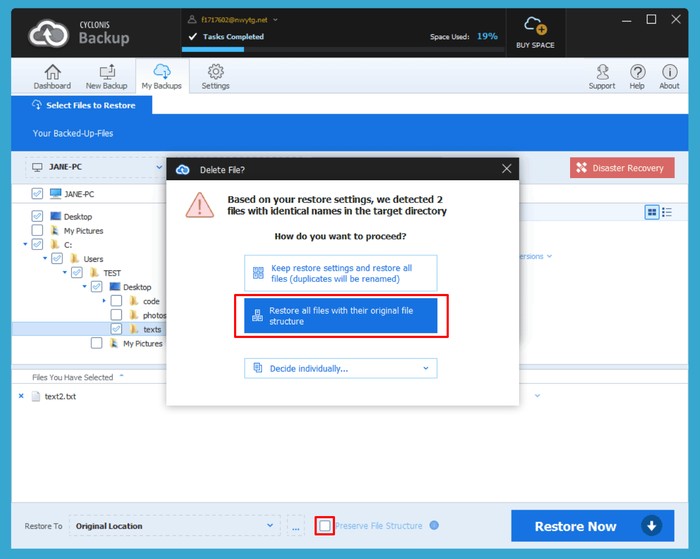
- Met de optie Individueel beslissen kunt u afzonderlijk een actie selecteren voor elke dubbele bestandsnaam.
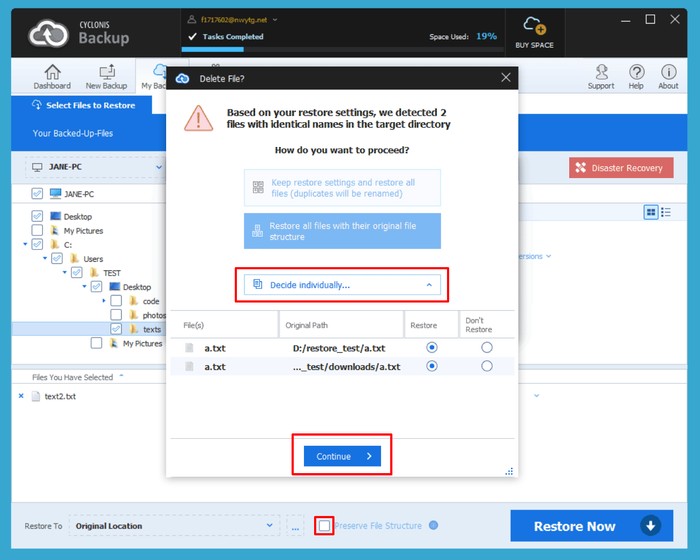
- Als u op Herstel alle bestanden in een enkele map klikt (Dubbele bestanden worden hernoemd), zal Cyclonis Backup alle bestanden naar het geselecteerde pad herstellen zonder de bestandsstructuur te behouden. Cyclonis Backup controleert op dubbele bestandsnamen. Als er duplicaten worden gevonden, wordt elk uniek bestand hersteld, maar krijgt het een andere naam om conflicten te voorkomen. Als u bijvoorbeeld een back-up hebt gemaakt van twee bestanden met de naam My Document.doc op verschillende locaties, met verschillende inhoud, worden ze hersteld als My Document.doc en My Document (1).doc.
- Nadat u al uw voorkeuren heeft ingesteld, klikt u op Nu herstellen en Cyclonis Backup zal een pop-up weergeven met wat informatie over de taak en de geselecteerde bestanden en mappen herstellen.